Installer le pilote d'impression à l'aide du programme d'installation Device Software Manager
Device Software Manager est un utilitaire conçu pour faciliter l'installation du pilote sur Windows. Device Software Manager vous permet de détecter automatiquement via Internet le pilote le plus récent à installer en fonction de l'ordinateur que vous utilisez et de l'installer en suivant quelques étapes simples.

Device Software Manager est uniquement compatible avec les systèmes d'exploitation Windows. Pour installer le pilote d'impression sur un système d'exploitation Mac, veuillez consulter les sections suivantes :
Installer le pilote d'impression pour la connexion réseau (OS X/macOS)
Installer le pilote d'impression pour la connexion USB (OS X/macOS)
Suivez les instructions du programme d'installation pour connecter le câble USB.
Installer Device Software Manager depuis le CD-ROM
 Insérez le CD-ROM dans le lecteur CD de l'ordinateur.
Insérez le CD-ROM dans le lecteur CD de l'ordinateur.
Si le programme d'installation ne s'exécute pas automatiquement, double-cliquez sur [Setup.exe] dans le répertoire racine du CD-ROM.
 Cliquez sur [Installer en ligne].
Cliquez sur [Installer en ligne].
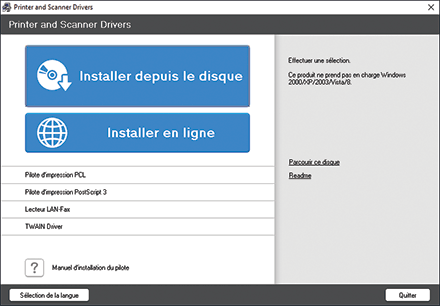
 Sélectionnez [J'accepte ce contrat de licence] sur l'écran « Contrat de licence », puis cliquez sur [Installer].
Sélectionnez [J'accepte ce contrat de licence] sur l'écran « Contrat de licence », puis cliquez sur [Installer].
 Sur l'écran « Programme d'amélioration qualité », sélectionnez [Je participe au programme d'amélioration qualité] ou [Je ne participe pas au programme d'amélioration qualité], puis cliquez sur [Suivant].
Sur l'écran « Programme d'amélioration qualité », sélectionnez [Je participe au programme d'amélioration qualité] ou [Je ne participe pas au programme d'amélioration qualité], puis cliquez sur [Suivant].
 Sur l'écran « Paramètre de notification de mise à jour de pilote », indiquez si le message concernant la mise à jour du pilote doit être affiché, puis cliquez sur [Suivant].
Sur l'écran « Paramètre de notification de mise à jour de pilote », indiquez si le message concernant la mise à jour du pilote doit être affiché, puis cliquez sur [Suivant].
L'installation de Device Software Manager démarre.
 Sélectionnez le type de connexion entre l'appareil et l'ordinateur et cliquez sur [Suivant].
Sélectionnez le type de connexion entre l'appareil et l'ordinateur et cliquez sur [Suivant].
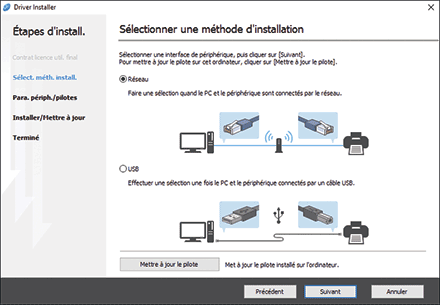
Réseau : permet d'effectuer une recherche des périphériques connectés au réseau.
USB : en suivant les instructions indiquées à l'écran « Connexion avec le périphérique », connectez l'appareil à l'ordinateur via un câble USB afin que l'appareil puisse être identifié.
 Sélectionnez cet appareil parmi les périphériques détectés puis cliquez sur [Suivant].
Sélectionnez cet appareil parmi les périphériques détectés puis cliquez sur [Suivant].
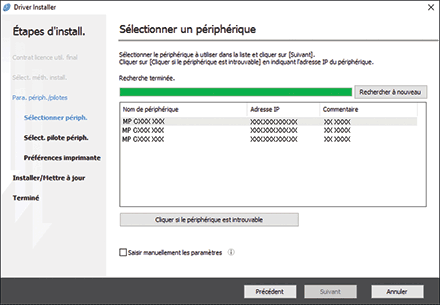
L'installation du pilote démarre.
Si « L'éditeur n'a pas pu être vérifié » apparaît au début de l'installation, poursuivez l'installation. Aucun problème ne se produit avec le programme d'installation téléchargé sur le site web du fabricant. Poursuivez l'installation.
Au moment de connecter l'appareil à l'ordinateur à l'aide d'un câble USB, suivez les instructions du programme d'installation.
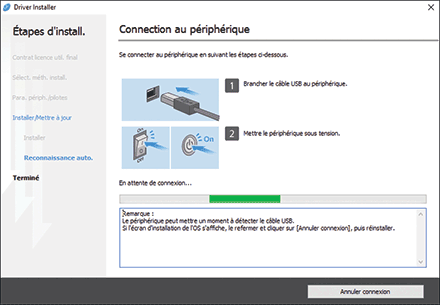
Si l'appareil n'est pas détecté, cliquez sur [Annuler connexion]. Même si la connexion est coupée, l'installation se terminera. Après la fermeture de l'écran du programme d'installation, l'appareil est automatiquement ajouté lorsqu'il est relié à l'ordinateur à l'aide du câble USB.
 Lorsque l'installation est terminée, cliquez sur [Terminer].
Lorsque l'installation est terminée, cliquez sur [Terminer].

Une fois l'installation terminée, l'icône de Device Software Manager est créée sur le bureau.

Vous pouvez mettre à jour le pilote d'impression installé via Device Software Manager.
Installer Device Software Manager en utilisant le fichier téléchargé
 Double-cliquez sur le fichier téléchargé.
Double-cliquez sur le fichier téléchargé.
 Cliquez sur [Accepter les termes et installer] sur l'écran « Contrat de licence ».
Cliquez sur [Accepter les termes et installer] sur l'écran « Contrat de licence ».
 Cliquez sur [Suivant] sur l'écran « Bienvenue dans l'assistant d'installation de Device Software Manager ».
Cliquez sur [Suivant] sur l'écran « Bienvenue dans l'assistant d'installation de Device Software Manager ».
 Sur l'écran « Programme d'amélioration qualité », sélectionnez [Je participe au programme d'amélioration qualité] ou [Je ne participe pas au programme d'amélioration qualité], puis cliquez sur [Suivant].
Sur l'écran « Programme d'amélioration qualité », sélectionnez [Je participe au programme d'amélioration qualité] ou [Je ne participe pas au programme d'amélioration qualité], puis cliquez sur [Suivant].
 Sur l'écran « Paramètre de notification de mise à jour de pilote », indiquez si le message concernant la mise à jour du pilote doit être affiché, puis cliquez sur [Suivant].
Sur l'écran « Paramètre de notification de mise à jour de pilote », indiquez si le message concernant la mise à jour du pilote doit être affiché, puis cliquez sur [Suivant].
L'installation de Device Software Manager démarre.
 Une fois l'installation effectuée, cochez la case [Exécuter Device Software Manager] puis cliquez sur [Terminer].
Une fois l'installation effectuée, cochez la case [Exécuter Device Software Manager] puis cliquez sur [Terminer].
L'installation en ligne est alors terminée. Installez ensuite le pilote d'impression.
 Sur l'écran « Contrat de licence pour utilisateur final », sélectionnez [D'accord], puis cliquez sur [Suivant].
Sur l'écran « Contrat de licence pour utilisateur final », sélectionnez [D'accord], puis cliquez sur [Suivant].
 Sélectionnez le type de connexion entre l'appareil et l'ordinateur et cliquez sur [Suivant].
Sélectionnez le type de connexion entre l'appareil et l'ordinateur et cliquez sur [Suivant].
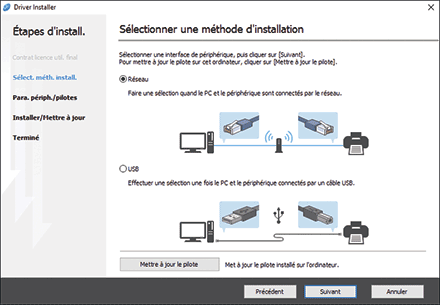
Réseau : permet d'effectuer une recherche des périphériques connectés au réseau.
USB : en suivant les instructions indiquées à l'écran « Connexion avec le périphérique », connectez l'appareil à l'ordinateur via un câble USB afin que l'appareil puisse être identifié.
 Sélectionnez cet appareil parmi les périphériques détectés puis cliquez sur [Suivant].
Sélectionnez cet appareil parmi les périphériques détectés puis cliquez sur [Suivant].
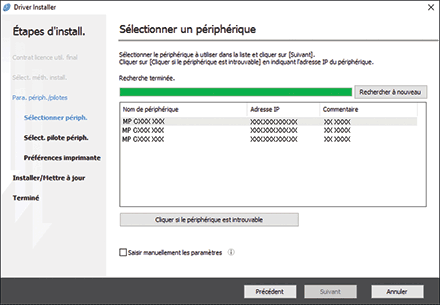
L'installation du pilote démarre.
Si « L'éditeur n'a pas pu être vérifié » s'affiche au début de l'installation, poursuivez l'installation. Aucun problème ne se produit avec le programme d'installation téléchargé sur le site web du fabricant. Poursuivez l'installation.
Au moment de connecter l'appareil à l'ordinateur à l'aide d'un câble USB, suivez les instructions du programme d'installation.
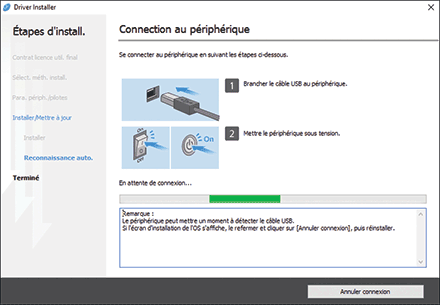
Si l'appareil n'est pas détecté, cliquez sur [Annuler connexion]. Même si la connexion est coupée, l'installation se terminera. Après la fermeture de l'écran du programme d'installation, l'appareil est automatiquement ajouté lorsqu'il est relié à l'ordinateur à l'aide du câble USB.
 Lorsque l'installation est terminée, cliquez sur [Terminer].
Lorsque l'installation est terminée, cliquez sur [Terminer].

Double-cliquez sur l'icône de Device Software Manager créée sur le Finder de l'ordinateur pour mettre à jour le pilote d'impression.

